Nous visitons tous Google et YouTube pour de nombreuses raisons tout au long de la journée. Nous pouvons apprendre quelque chose d'utile, obtenir un peu d'informations dont nous avons besoin, ou même suivre quelques étapes simples pour faire un plat exceptionnel pour le déjeuner.
Faire cela est bien, mais seuls Google et YouTube fonctionnent, il y a quelque chose qui ne va pas. Donc, nous allons discuter de la raison pour laquelle cela se produit et vous offrez des solutions rapides au problème.
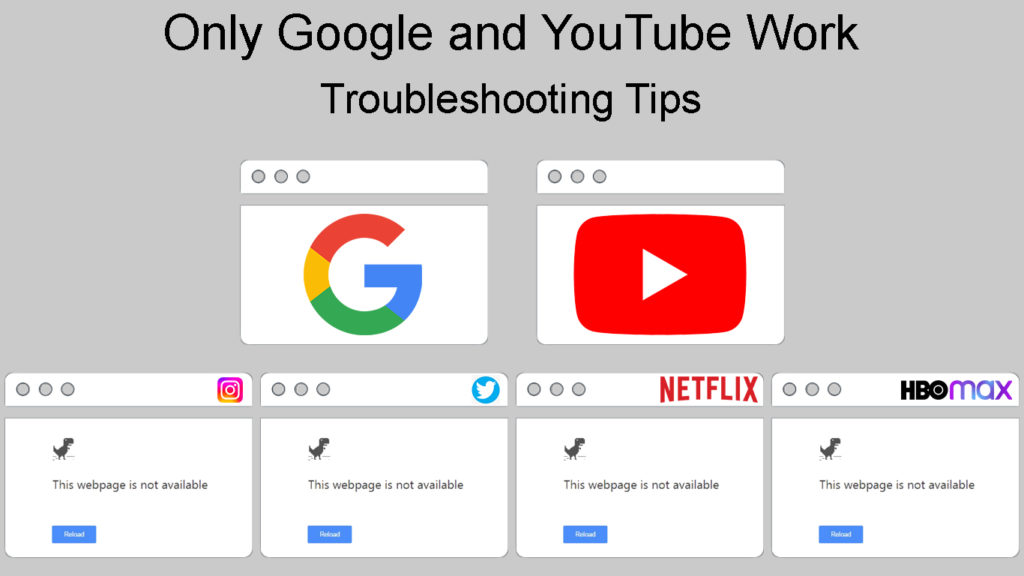
Pourquoi seuls Google et YouTube fonctionnent?
Lorsque seuls deux sites Web fonctionnent, cela signifie que votre appareil, votre FAI (fournisseur de services Internet) ou votre administrateur réseau ne vous permet pas de voir autre chose. Comme ce n'est pas une situation où vous n'avez pas d'accès Internet , vous n'avez pas à contacter le support client.
Lorsque seuls Google et YouTube fonctionnent, cela pourrait signifier qu'il y a un problème avec votre pare-feu ou avec votre serveur DNS (système de nom de domaine). Alors, allaient expliquer ces deux-là un peu avant de résoudre le problème.
Qu'est-ce que DNS?
DNS est l'abréviation du système de noms de domaine. C'est souvent appelé répertoire des internets. Le DNS est essentiellement un système de dénomination. Il identifie les appareils qui peuvent être atteints à l'aide d'Internet et d'autres réseaux connectés à l'aide du système IP (Protocole Internet) .
La communication sur Internet fonctionne via des adresses IP , et les informations envoyées sur Internet sont également envoyées à l'aide de ces adresses. Les adresses IP représentent les appareils physiques et le DNS est un énorme traducteur pour ces appareils.
DNS a expliqué
Comment fonctionne DNS?
Permet de le faire étape par étape. Lorsque vous souhaitez surfer sur Internet ou chercher quelque chose de spécifique en ligne, vous ouvrez d'abord un navigateur. Maintenant, vous voulez rechercher quelque chose via Google, ou vous voulez regarder des vidéos sur YouTube.
Les étapes suivantes sont extrêmement complexes, mais prennent moins de temps que nous ne prenons clignoter. La première chose qui se produit lorsque vous tapez www.google.com Votre système d'exploitation et le navigateur communiquent parce qu'ils ne savent pas quelle est l'adresse IP de ce site Web spécifique.
Une pièce importante de ce puzzle est votre serveur de noms de résolution qui prend les informations que vous avez entrées et commence à poser des questions. Cela implique de passer par trois registres différents.
Pour simplifier, le registre principal est le répertoire téléphonique, le deuxième plus petit est la partie du répertoire contenant le suffixe .com, et le registre final et le plus spécifique est celui avec l'adresse spécifique www.google.com.
Votre RNS (Résolution du serveur de noms) demande ces registres et recherche tout dans l'annuaire téléphonique. Quand il se termine, il obtient une adresse IP et l'apporte à votre navigateur - c'est le moment où vous pouvez voir le site Web ou Google Home Page.
Qu'est-ce qu'un pare-feu?
Chaque appareil connecté à d'autres appareils d'un réseau doit avoir un pare-feu. C'est un filtre nécessaire pour des choses qui peuvent nuire à vos appareils. Vous avez un pare-feu dans votre système d'exploitation, mais le pare-feu peut également être un système à part. Considérez-le comme une barrière.
Comment fonctionne un pare-feu?
La barrière qu'est votre pare-feu protège votre réseau domestique ou votre réseau d'organisations d'un trafic suspect ou malveillant qui vient d'Internet. Les choses fondamentales que votre pare-feu fait pour vous est:
- Filtrage IP : il analyse les adresses IP source et de destination des paquets voyageant via votre réseau. Les paquets envoyés des destinations connues sous le nom de mauvais ou dangereux sont empêchées d'entrer dans le réseau.
- Examen de l'en-tête du protocole d'application: Cela signifie que votre pare-feu examine l'en-tête du protocole de la demande pour déterminer s'il y a un trafic non autorisé qui peut nuire aux systèmes d'organisation.
- Inspection avec état des paquets: le pare-feu scanne les en-têtes de protocole de trafic réseau pour identifier s'il existe des paquets qui ne font pas partie d'une connexion légitime, mais qui sont envoyés par les attaquants.
- Inspection profonde des paquets: votre pare-feu peut décrypter et chiffrer les paquets de données avant de les envoyer sur Internet ou avant de les recevoir. Cela signifie que des paquets malveillants sont détectés avant de pouvoir faire des dégâts.
Bien que l'article ne concerne pas nécessairement la sécurité, nous vous recommandons fortement de développer une stratégie de sécurité dans laquelle le pare-feu n'est qu'un élément de beaucoup. Il est nécessaire d'avoir une stratégie qui peut protéger votre réseau domestique et votre réseau d'organisations.
Le pare-feu expliqué
Dépannage lorsque seul Google et YouTube fonctionnent
Comme pour tout autre problème, il existe des correctifs de base que vous pouvez essayer avant d'appeler le support client. Lorsque seuls Google et YouTube fonctionnent, nous devons d'abord essayer le dépanneur automatique intégré à Windows OS. Après cela, nous pouvons essayer de reconfigurer le DNS, les paramètres de pare-feu et d'autres étapes de base.
Dépanneur automatique de Windows
Cliquez avec le bouton droit sur l'icône réseau dans le coin inférieur droit de votre écran. C'est à côté de l'icône du haut-parleur. Sélectionnez les problèmes de dépannage. Le dépanneur automatique exécutera des diagnostics et vous obtiendrez un rapport.
Si le dépanneur ne peut pas identifier le problème et que Google et YouTube fonctionnent après avoir exécuté le dépanneur, vous devez passer par la prochaine étape.
Modification du serveur DNS
Pour modifier le serveur DNS, vous devez cliquer sur l'icône Windows et cliquer sur les paramètres. Une fois sur place, sélectionnez Internet réseau. Cliquez sur Modifier les options de l'adaptateur et cliquez avec le bouton droit sur le réseau que vous utilisez.
Sélectionnez les propriétés et sélectionnez TCP / IPv4 . Une fois que vous avez fait cela, cliquez à nouveau sur les propriétés. Il y aura quelques options dans cette fenêtre. Regardez le bas de la fenêtre et sélectionnez Utilisez l'adresse du serveur DNS suivant. Les serveurs DNS tiers les plus couramment utilisés sont:
- 8.8.8.8 Préféré et 8.8.4.4 Alternate pour Google DNS
- 1.1.1.1 Préféré et 1.0.0.1 Alternate pour les DNS CloudFlare
- 9.9.9.9 Préféré et 149.112.112.112 alternative pour le quad9 DNS
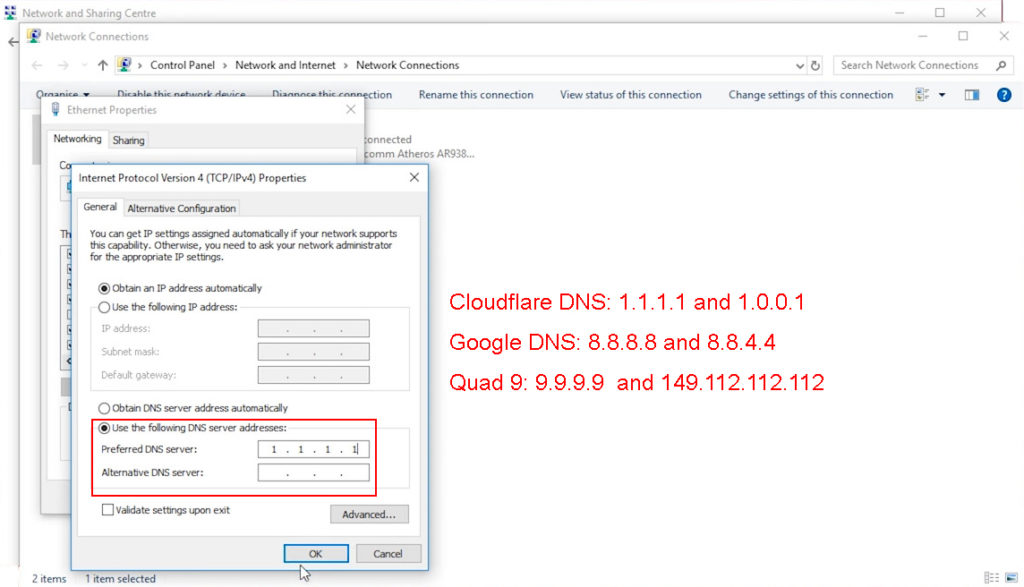
Réinitialiser la configuration du pare-feu
Pour réinitialiser la configuration du pare-feu, vous devez accéder au panneau de configuration. Une fois sur place, cliquez sur la première icône, système et sécurité. Cliquez sur Windows Defender Firewall, et sur le volet gauche, vous verrez l'option pour restaurer les défauts, cliquez dessus.
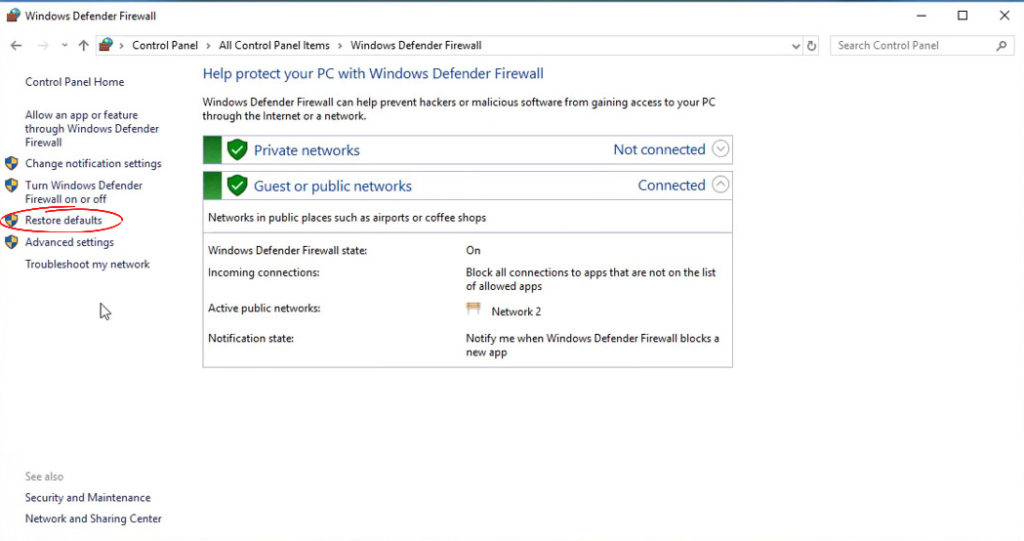
Ensuite, il y aura une fenêtre de restauration par défaut avec un avis, et vous devez à nouveau cliquer sur la restauration par défaut. Il y aura une invite, vous devez cliquer sur oui, et c'est tout. D'autres sites Web devraient fonctionner.

Réinitialiser la pile TCP / IP
Pour ce faire, vous devez cliquer sur la zone de recherche, taper CMD et appuyer sur Entrée. Cela commencera l'invite de commande. Une fois sur place, vous devez taper quelques commandes et appuyer sur Entrée après chacun. Les commandes vont:
- IPConfig / version: il abandonne votre bail sur l'adresse IP. L'adresse IP devient disponible pour d'autres clients.
- ipconfig / flushdns: cette commande effacera la mémoire du cache. Il n'y aura pas de disques DNS ou d'adresses IP.
- ipconfig / renouveler: cette commande est émise pour demander une nouvelle adresse IP.
- RETTAGE RETUSSH INT IP: Cette commande réécrit deux touches de votre registre qui sont utilisées par le TCP / IP. C'est comme réinstaller le protocole.
- RÉSONNE DE WINSOCK RETUSSH: Cette commande réinitialise les paramètres du réseau à leurs valeurs par défaut.
Après avoir saisi ces commandes, vous pouvez redémarrer votre appareil et essayer de visiter d'autres sites Web. C'est un correctif un peu plus complexe, mais il vous suffit de suivre les étapes.
Autres correctifs de base
Bien sûr, nous pouvons toujours parcourir les bases telles que le redémarrage de votre routeur , la modification de votre navigateur, l'utilisation d'un câble Ethernet au lieu du Wi-Fi , le redémarrage de votre appareil, etc. Cependant, nous pensons que vous avez déjà essayé et recherché quelque chose plus concret.
Conclusion
Lorsque seul Google et YouTube fonctionnent, il y a probablement quelque chose qui ne va pas avec les paramètres du serveur DNS ou avec le pare-feu. Changer le DNS et la réinitialisation du pare-feu devrait faire l'affaire. Vous pouvez toujours faire la réinitialisation de la pile TCP / IP. C'est bon pour la santé de vos réseaux.
